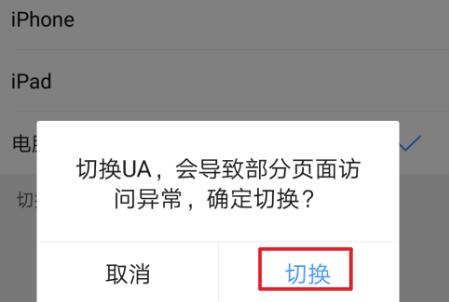UC浏览器屏蔽的网站怎么打开?打开屏蔽的网站的方法
小编发现有很多用户喜欢用UC浏览器看新闻,看小说,看电影,刷视频、玩游戏等等。不过也有一些用户在使用UC浏览器的时候,遇到某些想要访问的网站被屏蔽了,那么当我们遇到这种情况的时候应该如何处理呢?下面就让我们一起来看看吧。
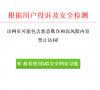
更新日期:2023-06-21
来源:系统之家
UC浏览器兼容模式怎么设置?UC浏览器融入信息流式交互体验,为用户提供个性化阅读体验,吸引了大量的用户使用UC浏览器浏览页面,有些新手用户不知道怎么设置UC浏览器的兼容模式,如果是UC浏览器电脑版,就点击地址栏上的图标,点击切换兼容模式,若是手机UC浏览器,就打开浏览器的设置选项进行设置。
UC浏览器兼容模式设置教程
一、电脑版
1、首先打开需要用兼容模式的网页,点击地址栏中的图示图标。
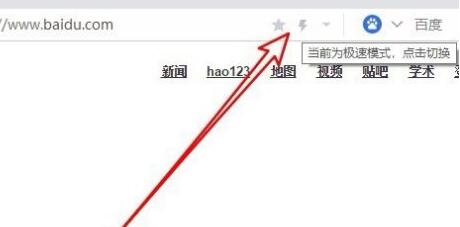
2、看到图标变成“IE”图标就说明切换到兼容模式了。
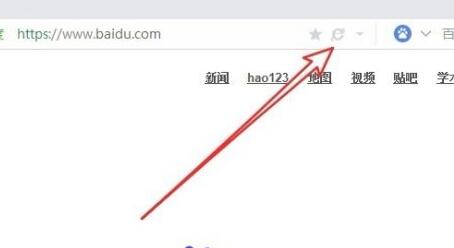
二、手机版
1、首先打开UC浏览器,点击下方“三”,如图所示。
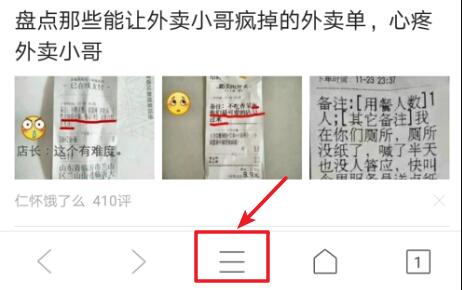
2、接着点击选项下的“设置”。
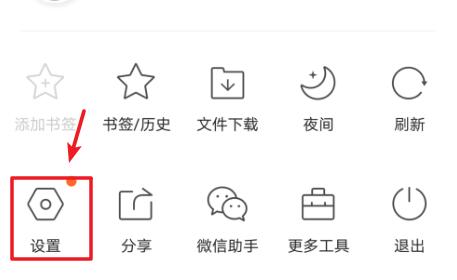
3、然后点击设置中的“浏览器UA标识”。
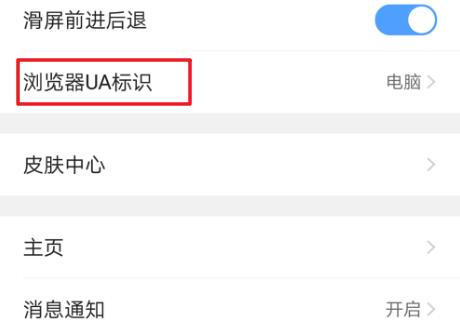
4、再在其中选择你需要的UA标识。
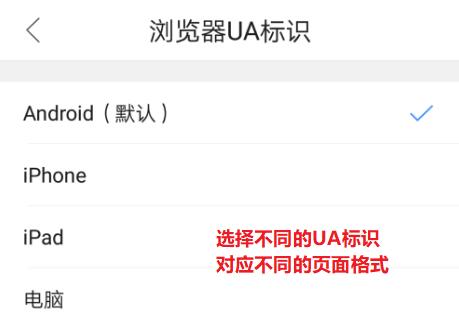
5、最后点击“切换”就可以完成兼容模式切换了。